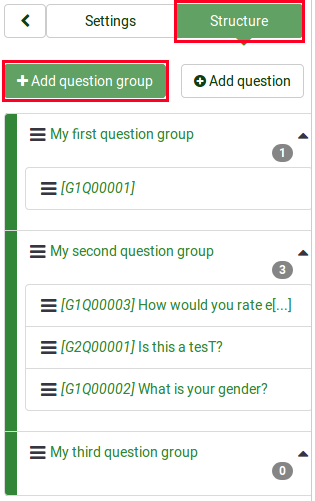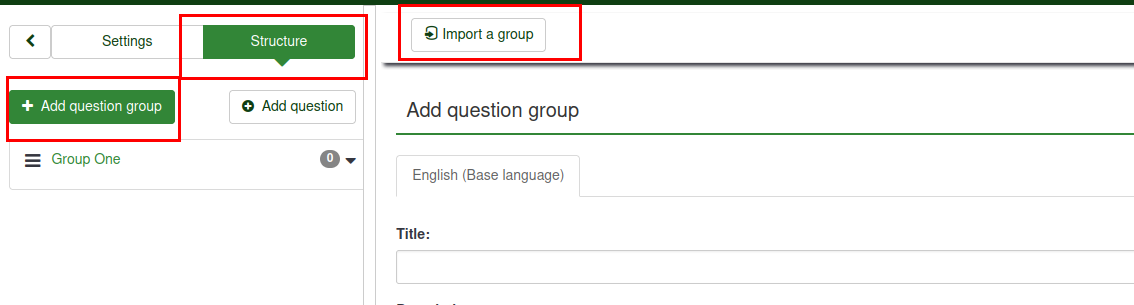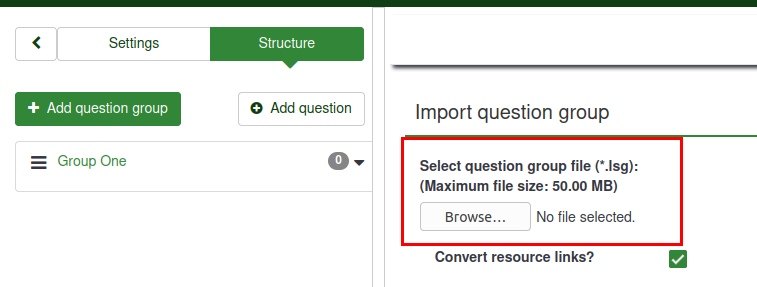Question groups - introduction/da: Difference between revisions
From LimeSurvey Manual
Maren.fritz (talk | contribs) Created page with "=Opret spørgsmålsgruppe=" |
Maren.fritz (talk | contribs) Created page with "<div class='simplebox'>File:help.png '''Noter:''' *Der er flere måder at skjule spørgsmål på. Den ene er at bruge betingelser. Men til mer..." |
||
| (34 intermediate revisions by the same user not shown) | |||
| Line 10: | Line 10: | ||
Grupper er en fantastisk måde at organisere dine undersøgelser på ved at placere dem i kategorier (grupper). Hvordan du kategoriserer dine undersøgelser/grupper er helt op til dig. | Grupper er en fantastisk måde at organisere dine undersøgelser på ved at placere dem i kategorier (grupper). Hvordan du kategoriserer dine undersøgelser/grupper er helt op til dig. | ||
Sådan tilføjer du spørgsmålsgrupper til din undersøgelse: | |||
(1) | (1) Klik på '''+Tilføj spørgsmålsgruppe''' fra fanen [[Survey struktur|undersøgelse '''struktur''']] i din undersøgelse. | ||
| Line 18: | Line 18: | ||
Når du har klikket på ''Tilføj spørgsmålsgruppe'', vil panelet Tilføj spørgsmålsgruppe blive vist. | |||
(2) | (2) Udfyld de påkrævede felter. | ||
| Line 26: | Line 26: | ||
'' | ''Tilføj spørgsmålsgruppe'' felter | ||
*''' | *'''Titel:''' Indtast i denne boks det navn, du ønsker at give til spørgsmålsgruppen; | ||
*''' | *'''Beskrivelse:''' Dette felt giver dig mulighed for at udgive en forklarende note til ethvert sæt spørgsmål. Hvis du tilføjer en beskrivelse, vil den blive præsenteret sammen med undersøgelsen, før du påbegynder nogen af spørgsmålene i den pågældende gruppe. Hvis der ikke tilføjes nogen tekst, vil offentlige deltagere blot gå direkte til undersøgelsesspørgsmålene. Du kan bruge HTML-editoren til at inkludere billeder, formateret tekst osv. efter din smag; | ||
*''' | *'''Randomiseringsgruppe:''' For at begynde at randomisere en spørgsmålsgruppe skal du indtaste en streng i feltet såsom ''randgruppe1''. Du skal indtaste den samme streng i alle spørgsmålsgrupper, som du vil randomisere, og som derefter vises i en tilfældig rækkefølge, når du tager undersøgelsen. Kun pladser <u>i</u> samme gruppe vil blive skiftet tilfældigt! | ||
*''' | *'''Relevansligning:''' Du kan indstille en "relevansligning" i dette felt for gruppen ved hjælp af [[ExpressionScript - Præsentation|ExpressionScript]]. Dette er nyttigt til "looping" eller andre tilfælde, hvor du gentager lignende indhold flere gange. Sig for eksempel, at du vil stille det samme sæt opfølgende spørgsmål til hvert barn i en husstand, og du har spurgt, hvor mange børn der er, via et spørgsmål ved navn ''numKids''. Derefter skal du for hver gruppe af opfølgende spørgsmål bruge relevansligninger (som ville indsamle data om det tredje barn) såsom: '''antalBørn == 3'''; | ||
<div class="simplebox">[[File:help.png]] ''' | <div class="simplebox">[[File:help.png]] '''Bemærk:''' En forklaring og et eksempel på at skjule spørgsmålsgrupper er tilgængelige i [[https://manual.limesurvey.org/ExpressionScript_examples#Hide_question_group_if_answer_from_previous_question_is_Yes_or_No|ExpressionSkripteksempler] ].</div> | ||
<div class="simplebox">[[File:help.png]] ''' | <div class="simplebox">[[File:help.png]] '''Tip:''' Grupper kan bruges til at gruppere spørgsmål i en undersøgelse. Hvis du vil have flere grupper, skal du være opmærksom på, at undersøgelsesspørgsmålene vil blive vist gruppe for gruppe som standard (du kan ændre det fra dine [[Generelle indstillinger|undersøgelsesindstillinger]]). For at vise grupperne i en bestemt rækkefølge ved hjælp af funktionen til omarrangering af grupper. Hvis du kun har én gruppe i din undersøgelse, er navnet på denne gruppe irrelevant (bortset fra undersøgelsesformatet).</div> | ||
Du kan oprette så mange grupper, du vil! | |||
== | ==Tilføj spørgsmålsgruppeværktøjslinje== | ||
Du finder følgende muligheder på den øverste værktøjslinje: | |||
| Line 54: | Line 54: | ||
* ''' | * '''Vis/eksporter''': Denne funktion bruges til at eksportere hele din undersøgelse i forskellige formater. | ||
* ''' | * '''Undersøgelsesdeltagere:''' Ved at klikke på denne knap omdirigeres undersøgelsesadministratoren til hans/hendes [ [Survey deltagere|survey deltager tabel]]. | ||
* ''' | * '''Svar:''' Hvis undersøgelsen er aktiv, bliver knappen synlig. Det giver dig adgang til svartabellen. | ||
* ''' | * '''Importér en gruppe:''' Udover de to måder [[Spørgsmålsgrupper - introduktion#Opret spørgsmålsgruppe|nævnt ovenfor]], kan nye spørgsmålsgrupper også tilføjes via [[Spørgsmålsgrupper - introduktion#Importer en spørgsmålsgruppe|importer gruppefunktion]]. | ||
== | ==Importer en spørgsmålsgruppe== | ||
Du kan også importere en spørgsmålsgruppe (.lsg-filformat), der tidligere blev eksporteret fra en LimeSurvey-undersøgelse. | |||
(1) | (1) Klik på '''+Tilføj spørgsmålsgruppe''' fra fanen '''Struktur''' i undersøgelsen. | ||
(2) | (2) Klik på '''Importer en gruppe''' på den øverste værktøjslinje. | ||
| Line 73: | Line 73: | ||
(3) ''' | (3) '''Gennemse''' din computer/server og upload .lsg-filen, der indeholder den spørgsmålsgruppe, du ønsker at importere. | ||
[[File:ImportQuestionGroupII.png]] | [[File:ImportQuestionGroupII.png]] | ||
= | =Spørgsmålsgruppehandlinger= | ||
Efter oprettelsen af en undersøgelse kan du få adgang til den nyoprettede gruppe fra menuen [[Survey structure|survey structure]]. Følgende side vil blive vist: | |||
| Line 87: | Line 87: | ||
Siden er opdelt i tre sektioner: | |||
*''' | *'''Spørgsmålsgruppeværktøjslinje:''' Du finder følgende muligheder på værktøjslinjen: | ||
**'' | **''Se forhåndsvisning af undersøgelse/spørgsmålsgruppe:'' Klik på en af de to knapper for enten at få vist hele undersøgelsen eller kun den aktuelle spørgsmålsgruppe. Hvis yderligere sprog blev føjet til din undersøgelse, kan undersøgelsen/spørgegruppen forhåndsvises på hvert sprog i undersøgelsen. Bare klik på en af de to ''preview''-knapper og vælg det ønskede sprog. | ||
**'' | **''Rediger den aktuelle spørgsmålsgruppe:'' Klik på denne knap for at redigere titlen, beskrivelsen, relevansligningen eller randomiseringsgruppen for aktuel spørgsmålsgruppe. | ||
**'' | **''Tjek undersøgelseslogikken for aktuel spørgsmålsgruppe:'' Dette hjælper dig med at se de mulige fejl, der kan eksistere i en spørgsmålsgruppe - det er især nyttigt, når [[ExpressionScript - Præsentation|ExpressionScript] ] bruges. | ||
**'' | **''Slet aktuel spørgsmålsgruppe:'' Klik på denne knap for at slette den aktuelle spørgsmålsgruppe. | ||
**'' | **''Eksporter denne spørgsmålsgruppe:'' Hvis du ønsker at eksportere dette spørgsmål gruppe for senere at importere den til en anden LimeSurvey-undersøgelse, skal du klikke på denne knap. Filen eksporteres i .lsg-formatet. | ||
*''' | *'''Grupperesumé:''' Hoved [[Spørgsmålsgrupper - introduktion#Opret spørgsmålsgruppe|oplysninger om spørgsmålsgruppe vises]]; | ||
*''' | *'''Grupper hurtige handlinger:''' Dette giver dig mulighed for hurtigt at udføre spørgsmålsgruppe-relaterede handlinger - i vores tilfælde vises indstillingen Tilføj nyt spørgsmål til gruppe. For at finde ud af mere om spørgsmål, læs vores [[Spørgsmål - introduktion|indledende wiki-sektion om spørgsmål]]. | ||
= | =Forhåndsvisning af spørgsmålsgruppe= | ||
Når du er begyndt at tilføje spørgsmål til din gruppe, vil du måske fra tid til anden få et eksempel på, hvordan den respektive spørgsmålsgruppe ser ud. For at gøre det, se efter '''spørgsmålsgruppe'''-knappen, der kan tilgås fra: | |||
*[[ | *[[Spørgsmålsgrupper - introduktion#Forhåndsvisning af spørgsmålsgruppe - undersøgelsesstruktur|menu for undersøgelsesstruktur]] | ||
*[[ | *[[Spørgsmålsgrupper - introduktion#Forhåndsvisning af spørgsmålsgruppe - spørgsmålsgruppepanel|spørgegruppepanel]] | ||
*[[ | *[[Spørgsmålsgrupper - introduktion#Forhåndsvisning af spørgsmålsgruppe - spørgsmålspanel|spørgsmålspanel]] | ||
{{ | {{Bemærk|Når du forhåndsviser en gruppe, tvinges relevansen af denne gruppe automatisk til at være sand.}} | ||
{{Hint|Text= | {{Hint|Text=Du kan tilføje [[URL_fields#Prefilling_a_survey_using_GET_parameters|GET parametre i URL]] for at forudfylde spørgsmål.}} | ||
== | ==Forhåndsvisning af spørgsmålsgruppe - undersøgelsesstruktur== | ||
Klik på fanen undersøgelse '''Struktur''', vælg den ønskede '''Spørgsmålsgruppe''', og klik på '''forhåndsvis spørgsmålsgruppe''': | |||
<center>[[File:Preview q group - survey structure.png]]</center> | <center>[[File:Preview q group - survey structure.png]]</center> | ||
== | ==Vis spørgsmålsgruppe - spørgsmålsgruppepanel== | ||
Du kan forhåndsvise spørgsmålsgruppen, når du er færdig med at redigere den. | |||
<center>[[File:Question group panel - preview.png]]</center> | <center>[[File:Question group panel - preview.png]]</center> | ||
== | ==eksempel på spørgsmålsgruppe - spørgsmålspanel== | ||
Spørgsmålsgruppen, som spørgsmålene tilhører, kan forhåndsvises fra spørgsmålspanelet - se den øverste bjælke: | |||
<center>[[File:Preview question group - question panel.png]]</center> | <center>[[File:Preview question group - question panel.png]]</center> | ||
= | =Omarrangering af spørgsmålsgrupper= | ||
Spørgsmålsgrupperne og spørgsmålene kan omarrangeres. For yderligere detaljer, læs [[Undersøgelsesstruktur#Omarrangering af spørgsmål og spørgsmålsgrupper|Survey struktur wiki underafsnittet]]. | |||
= | =Eksempel= | ||
Relevansligningen giver mange muligheder for at tilpasse din undersøgelse yderligere. Et simpelt eksempel er præsenteret nedenfor for at vise, hvordan nogle spørgsmålsgrupper kan skjules i henhold til svaret, som respondenten har givet på et tidligere spørgsmål (en del af en anden spørgsmålsgruppe). Hvis du for eksempel ønsker at finde ud af mere information om forældre, der har et barn i forhold til dem med to eller flere, anbefales det at bruge relevansligningen til at skjule bestemte spørgsmål/spørgsmålsgrupper. | |||
Link .lss | Link .lss-fil: [[Media:Question_groups_simple_example.zip|Question_groups_simple_example.zip]] -> For instruktioner om, hvordan du importerer filen, se følgende [[Surveys_-_introduction#Import_a_survey|wiki sektion]]. | ||
| Line 153: | Line 153: | ||
Ovenstående fil indeholder tre spørgsmålsgrupper, der hver indeholder et spørgsmål. Spørgsmålsgruppe "1kid" vises kun, hvis den værdi, som respondenten introducerede til spørgsmålet "numkids" er 1. Spørgsmålsgruppe "2ormorekids" vises kun, hvis svaret på spørgsmålet "numkids" er >1. | |||
Dette er blot et simpelt eksempel for at vise, hvordan udtryk kan bruges til yderligere at tilpasse din undersøgelse. For flere detaljer, læs venligst om [[ExpressionScript - Præsentation|ExpressionScript]] funktionalitet. | |||
<div class='simplebox'>[[File:help.png]] ''' | <div class='simplebox'>[[File:help.png]] '''Noter:''' | ||
* | *Der er flere måder at skjule spørgsmål på. Den ene er at bruge [[Indstillingsbetingelser|betingelser]]. Men til mere komplekse undersøgelser skal [[ExpressionScript - Præsentation|ExpressionScript]] bruges. | ||
* | *Hvis du bruger udtryk, så glem ikke at kigge efter syntaksfejl ved hjælp af logikfilen.</div> | ||
Latest revision as of 12:01, 29 December 2023
Opret spørgsmålsgruppe
Grupper er en fantastisk måde at organisere dine undersøgelser på ved at placere dem i kategorier (grupper). Hvordan du kategoriserer dine undersøgelser/grupper er helt op til dig.
Sådan tilføjer du spørgsmålsgrupper til din undersøgelse:
(1) Klik på +Tilføj spørgsmålsgruppe fra fanen undersøgelse struktur i din undersøgelse.
Når du har klikket på Tilføj spørgsmålsgruppe, vil panelet Tilføj spørgsmålsgruppe blive vist.
(2) Udfyld de påkrævede felter.
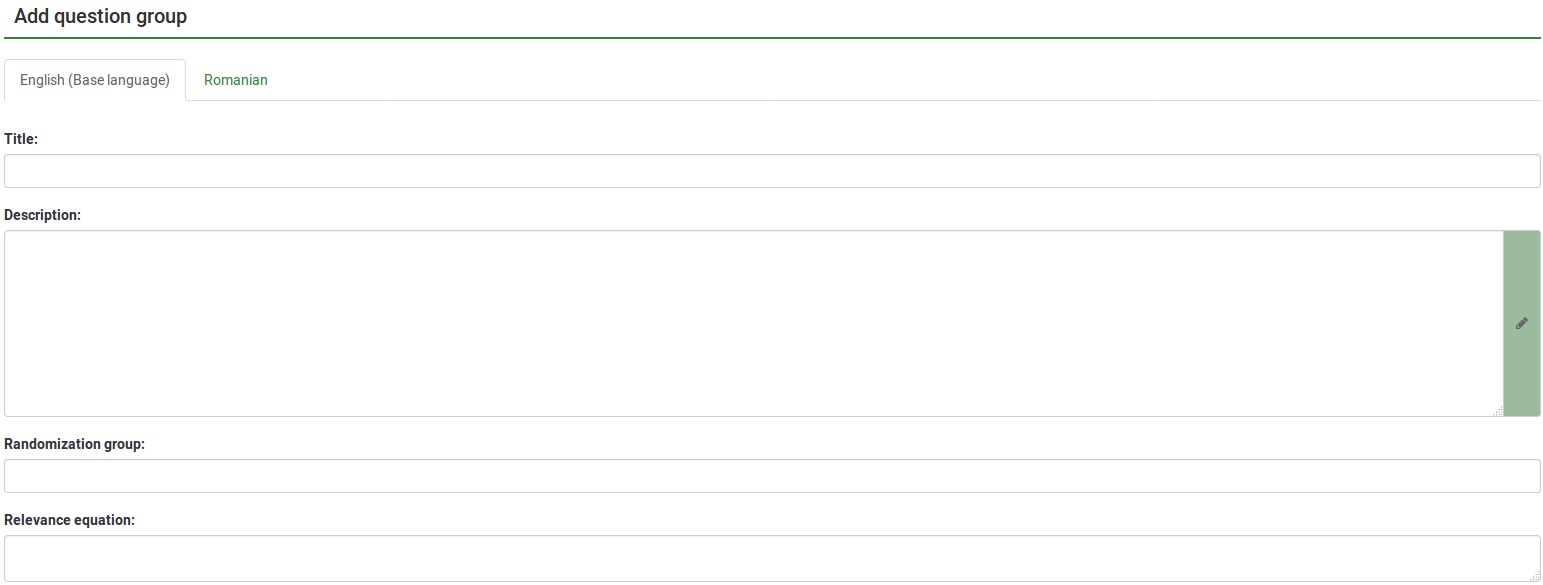
Tilføj spørgsmålsgruppe felter
- Titel: Indtast i denne boks det navn, du ønsker at give til spørgsmålsgruppen;
- Beskrivelse: Dette felt giver dig mulighed for at udgive en forklarende note til ethvert sæt spørgsmål. Hvis du tilføjer en beskrivelse, vil den blive præsenteret sammen med undersøgelsen, før du påbegynder nogen af spørgsmålene i den pågældende gruppe. Hvis der ikke tilføjes nogen tekst, vil offentlige deltagere blot gå direkte til undersøgelsesspørgsmålene. Du kan bruge HTML-editoren til at inkludere billeder, formateret tekst osv. efter din smag;
- Randomiseringsgruppe: For at begynde at randomisere en spørgsmålsgruppe skal du indtaste en streng i feltet såsom randgruppe1. Du skal indtaste den samme streng i alle spørgsmålsgrupper, som du vil randomisere, og som derefter vises i en tilfældig rækkefølge, når du tager undersøgelsen. Kun pladser i samme gruppe vil blive skiftet tilfældigt!
- Relevansligning: Du kan indstille en "relevansligning" i dette felt for gruppen ved hjælp af ExpressionScript. Dette er nyttigt til "looping" eller andre tilfælde, hvor du gentager lignende indhold flere gange. Sig for eksempel, at du vil stille det samme sæt opfølgende spørgsmål til hvert barn i en husstand, og du har spurgt, hvor mange børn der er, via et spørgsmål ved navn numKids. Derefter skal du for hver gruppe af opfølgende spørgsmål bruge relevansligninger (som ville indsamle data om det tredje barn) såsom: antalBørn == 3;
Du kan oprette så mange grupper, du vil!
Tilføj spørgsmålsgruppeværktøjslinje
Du finder følgende muligheder på den øverste værktøjslinje:
- Vis/eksporter: Denne funktion bruges til at eksportere hele din undersøgelse i forskellige formater.
- Undersøgelsesdeltagere: Ved at klikke på denne knap omdirigeres undersøgelsesadministratoren til hans/hendes [ [Survey deltagere|survey deltager tabel]].
- Svar: Hvis undersøgelsen er aktiv, bliver knappen synlig. Det giver dig adgang til svartabellen.
- Importér en gruppe: Udover de to måder nævnt ovenfor, kan nye spørgsmålsgrupper også tilføjes via importer gruppefunktion.
Importer en spørgsmålsgruppe
Du kan også importere en spørgsmålsgruppe (.lsg-filformat), der tidligere blev eksporteret fra en LimeSurvey-undersøgelse.
(1) Klik på +Tilføj spørgsmålsgruppe fra fanen Struktur i undersøgelsen.
(2) Klik på Importer en gruppe på den øverste værktøjslinje.
(3) Gennemse din computer/server og upload .lsg-filen, der indeholder den spørgsmålsgruppe, du ønsker at importere.
Spørgsmålsgruppehandlinger
Efter oprettelsen af en undersøgelse kan du få adgang til den nyoprettede gruppe fra menuen survey structure. Følgende side vil blive vist:
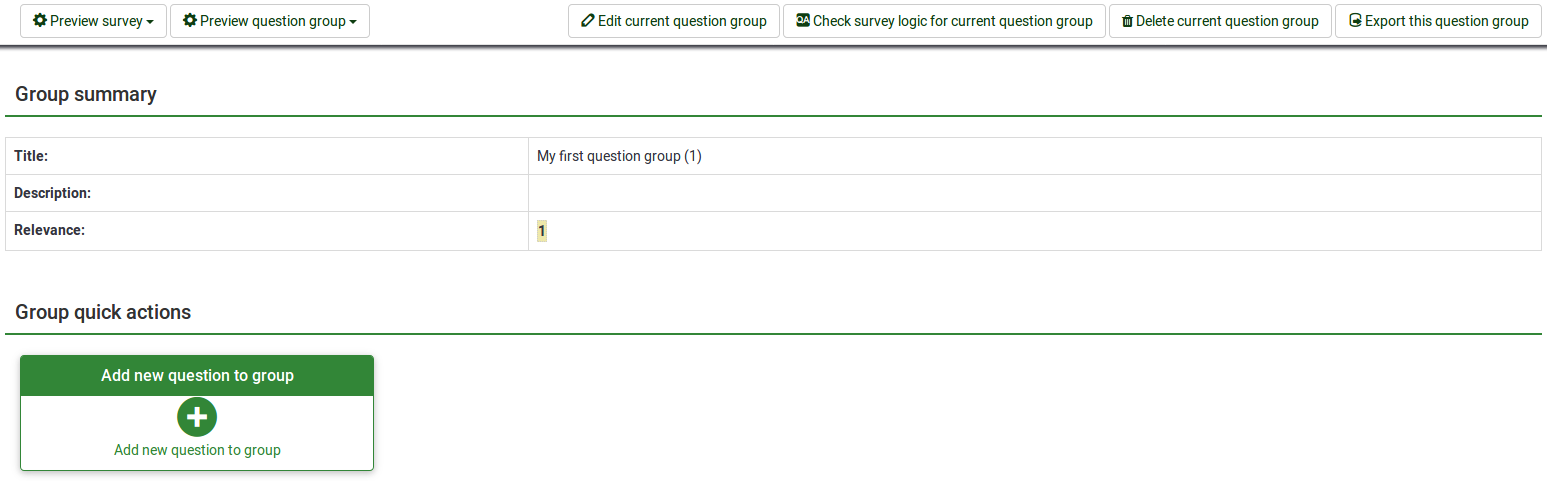
Siden er opdelt i tre sektioner:
- Spørgsmålsgruppeværktøjslinje: Du finder følgende muligheder på værktøjslinjen:
- Se forhåndsvisning af undersøgelse/spørgsmålsgruppe: Klik på en af de to knapper for enten at få vist hele undersøgelsen eller kun den aktuelle spørgsmålsgruppe. Hvis yderligere sprog blev føjet til din undersøgelse, kan undersøgelsen/spørgegruppen forhåndsvises på hvert sprog i undersøgelsen. Bare klik på en af de to preview-knapper og vælg det ønskede sprog.
- Rediger den aktuelle spørgsmålsgruppe: Klik på denne knap for at redigere titlen, beskrivelsen, relevansligningen eller randomiseringsgruppen for aktuel spørgsmålsgruppe.
- Tjek undersøgelseslogikken for aktuel spørgsmålsgruppe: Dette hjælper dig med at se de mulige fejl, der kan eksistere i en spørgsmålsgruppe - det er især nyttigt, når [[ExpressionScript - Præsentation|ExpressionScript] ] bruges.
- Slet aktuel spørgsmålsgruppe: Klik på denne knap for at slette den aktuelle spørgsmålsgruppe.
- Eksporter denne spørgsmålsgruppe: Hvis du ønsker at eksportere dette spørgsmål gruppe for senere at importere den til en anden LimeSurvey-undersøgelse, skal du klikke på denne knap. Filen eksporteres i .lsg-formatet.
- Grupperesumé: Hoved oplysninger om spørgsmålsgruppe vises;
- Grupper hurtige handlinger: Dette giver dig mulighed for hurtigt at udføre spørgsmålsgruppe-relaterede handlinger - i vores tilfælde vises indstillingen Tilføj nyt spørgsmål til gruppe. For at finde ud af mere om spørgsmål, læs vores indledende wiki-sektion om spørgsmål.
Forhåndsvisning af spørgsmålsgruppe
Når du er begyndt at tilføje spørgsmål til din gruppe, vil du måske fra tid til anden få et eksempel på, hvordan den respektive spørgsmålsgruppe ser ud. For at gøre det, se efter spørgsmålsgruppe-knappen, der kan tilgås fra:
Forhåndsvisning af spørgsmålsgruppe - undersøgelsesstruktur
Klik på fanen undersøgelse Struktur, vælg den ønskede Spørgsmålsgruppe, og klik på forhåndsvis spørgsmålsgruppe:

Vis spørgsmålsgruppe - spørgsmålsgruppepanel
Du kan forhåndsvise spørgsmålsgruppen, når du er færdig med at redigere den.
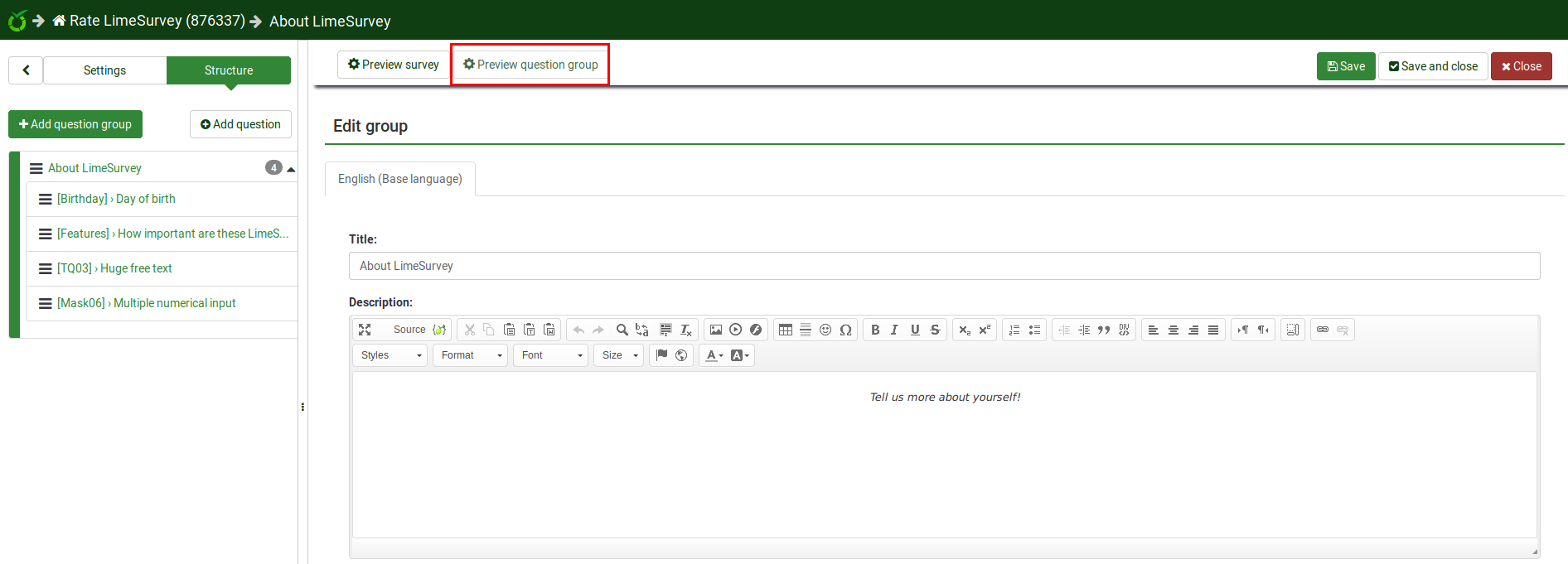
eksempel på spørgsmålsgruppe - spørgsmålspanel
Spørgsmålsgruppen, som spørgsmålene tilhører, kan forhåndsvises fra spørgsmålspanelet - se den øverste bjælke:
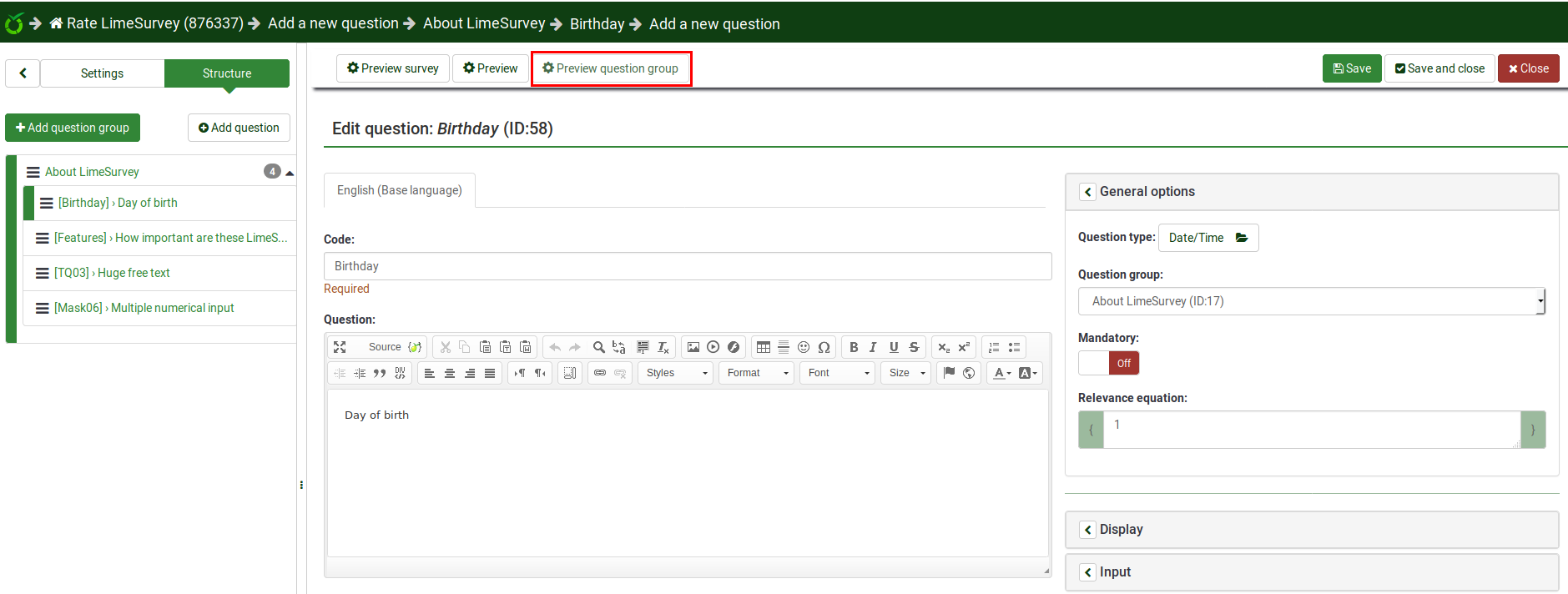
Omarrangering af spørgsmålsgrupper
Spørgsmålsgrupperne og spørgsmålene kan omarrangeres. For yderligere detaljer, læs Survey struktur wiki underafsnittet.
Eksempel
Relevansligningen giver mange muligheder for at tilpasse din undersøgelse yderligere. Et simpelt eksempel er præsenteret nedenfor for at vise, hvordan nogle spørgsmålsgrupper kan skjules i henhold til svaret, som respondenten har givet på et tidligere spørgsmål (en del af en anden spørgsmålsgruppe). Hvis du for eksempel ønsker at finde ud af mere information om forældre, der har et barn i forhold til dem med to eller flere, anbefales det at bruge relevansligningen til at skjule bestemte spørgsmål/spørgsmålsgrupper.
Link .lss-fil: Question_groups_simple_example.zip -> For instruktioner om, hvordan du importerer filen, se følgende wiki sektion.
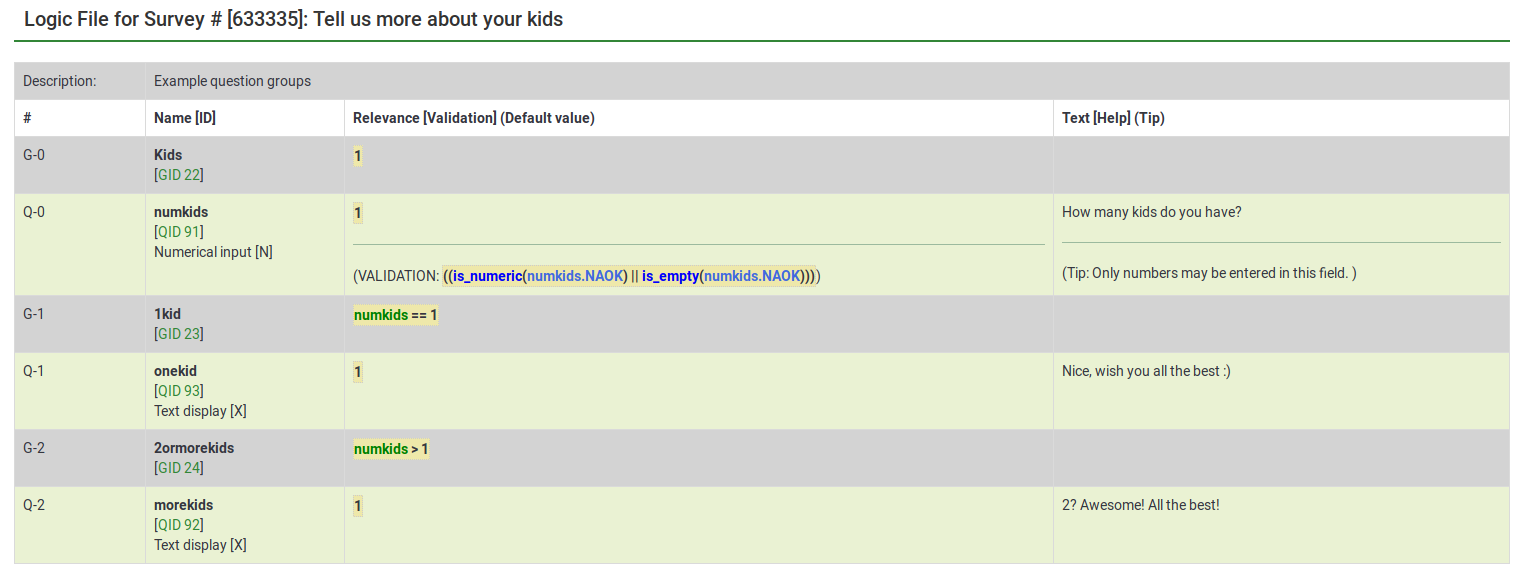
Ovenstående fil indeholder tre spørgsmålsgrupper, der hver indeholder et spørgsmål. Spørgsmålsgruppe "1kid" vises kun, hvis den værdi, som respondenten introducerede til spørgsmålet "numkids" er 1. Spørgsmålsgruppe "2ormorekids" vises kun, hvis svaret på spørgsmålet "numkids" er >1.
Dette er blot et simpelt eksempel for at vise, hvordan udtryk kan bruges til yderligere at tilpasse din undersøgelse. For flere detaljer, læs venligst om ExpressionScript funktionalitet.
- Der er flere måder at skjule spørgsmål på. Den ene er at bruge betingelser. Men til mere komplekse undersøgelser skal ExpressionScript bruges.
- Hvis du bruger udtryk, så glem ikke at kigge efter syntaksfejl ved hjælp af logikfilen.